Med delom z Gitom včasih uporabnik ne razume funkcionalnosti kompleksnega projekta. V ta namen je treba skupaj s kodo dodati komentarje, da bo funkcionalnost lažje razumljiva. Da bi izboljšali vzdržljivost in berljivost datotek, lahko komentarje dodate tudi v » .gitignore ” datoteke.
Ta zapis bo razložil metodo za dodajanje komentarjev v datoteko .gitignore v Gitu.
Kako dodati komentarje v datoteko .gitignore v Gitu?
Če želite dodati komentarje v datoteko ».gitignore«, preizkusite spodnja navodila:
-
- Pomaknite se do lokalnega repozitorija Git.
- Ustvariti ' .gitignore ” in ji sledite v uprizoritvenem območju.
- Odprite datoteko v urejevalniku, da spremenite in dodate komentarje z uporabo ' # ” znak.
- Sledite spremembam tako, da zaženete » git add ” ukaz.
- Ustvari več datotek z različnimi končnicami.
- Preverite prezrto datoteko z ogledom statusa Git.
1. korak: Preusmerite v lokalni imenik Git
Sprva je uporabil ' cd ” in se premaknite proti želenemu repozitoriju tako, da vstavite pot:
cd 'C:\Uporabniki\uporabnik\Git\demo1'
2. korak: ustvarite datoteko .gitignore
Izvedite ' dotik ' ukaz za ustvarjanje ' .gitignore ' mapa:
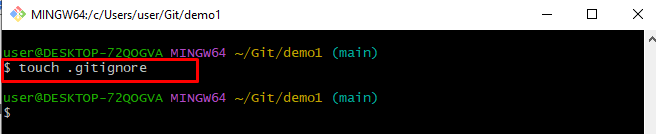
3. korak: Track in Staging Area
Sledite ustvarjenemu “ .gitignore « v uprizoritveno območje s pomočjo » git add ” ukaz:
git add .gitignore
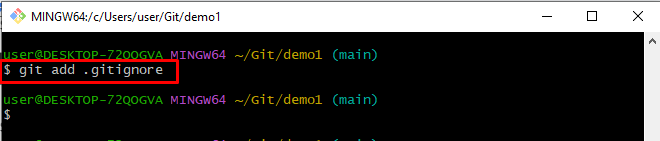
4. korak: Preverite trenutno stanje
Zaženite ' status git ” za preverjanje trenutnega delovnega statusa repozitorija Git:
status git
Nastala slika pomeni, da je bilo datoteki uspešno sledenje:
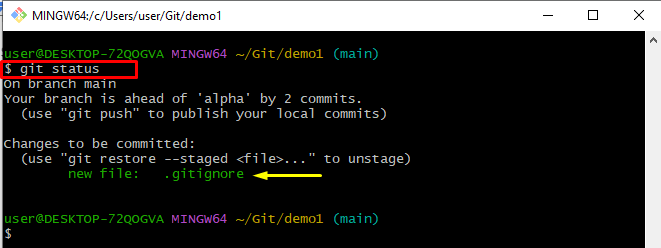
5. korak: Odprite datoteko v urejevalniku
Odprite ' .gitignore ' s privzetim urejevalnikom tako, da izvedete ' začetek ” ukaz:
začetek .gitignore
Zdaj dodajte določeno razširitev, ki jo želite prezreti, in vstavite komentar z uporabo ' # ” znak:
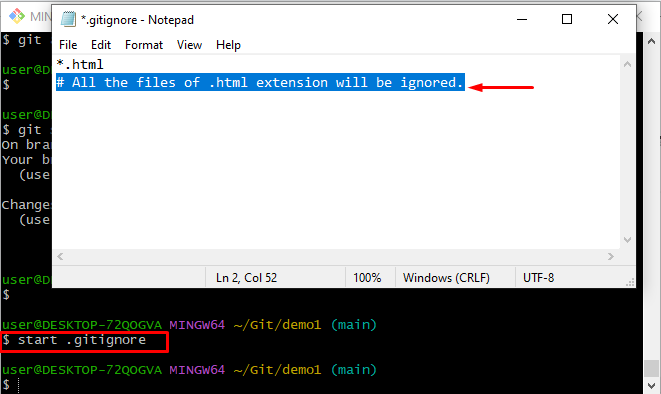
6. korak: Preverite stanje
Po tem izvedite dani ukaz, da preverite trenutno stanje:
status git
Opaziti je mogoče, da je ' .gitignore ” je bila spremenjena datoteka:
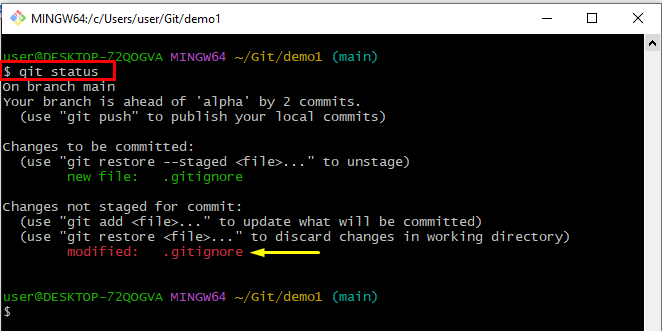
7. korak: dodajte spremembe v uprizoritvenem območju
Nato uporabite » git add ” za dodajanje sprememb v uprizoritvenem območju:
git add .gitignore
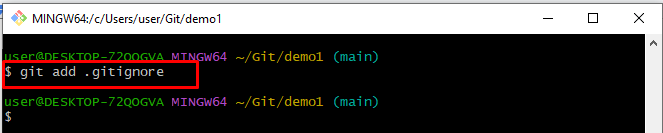
8. korak: Preverite sledeno datoteko
Za preverjanje dodanih sprememb v uprizoritvenem območju preverite stanje Git:
status git
Nastala slika kaže, da je bila datoteka uspešno dodana v uprizoritveno območje:
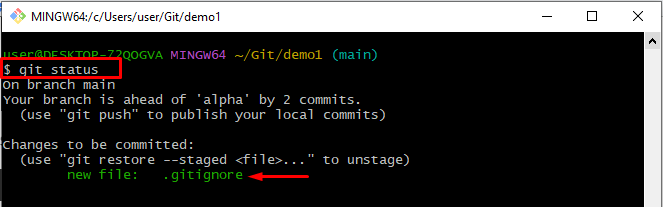
9. korak: potrdite spremembe
Zdaj potrdite vse spremembe s pomočjo » git commit ” ukaz:
git commit -m 'dodana datoteka .gitignore'
Spodnji izhod kaže, da so bile vse spremembe uspešno potrjene:
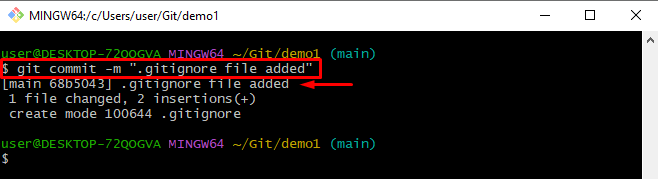
10. korak: Oglejte si status Git
Uporabite podani ukaz, da preverite trenutno stanje imenika Git:
status git
Opazimo lahko, da ni ničesar za zavezati in delovno območje je bilo očiščeno:
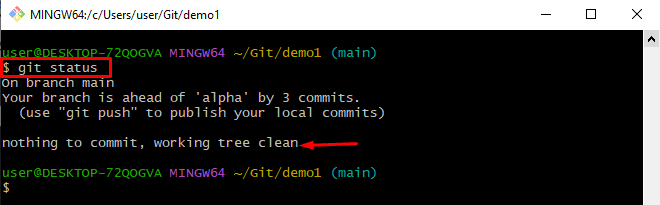
11. korak: Ustvarite nove datoteke z različnimi končnicami
Zaženite ' dotik ” za ustvarjanje novih datotek v repozitoriju Git:
dotik nova datoteka.txt nova datoteka.html
Tukaj smo ustvarili dve novi datoteki z različnimi končnicami:
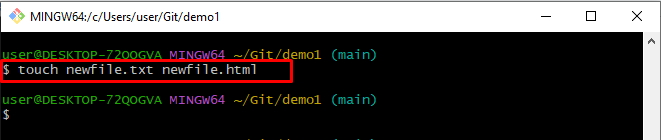
12. korak: Preverite prezrto datoteko
Uporabite spodnji ukaz, da preverite, ali je datoteka » .html « je dodan ali prezrt:
status git
Rezultat kaže, da je datoteka z » txt ' je bila ustvarjena končnica in datoteka z ' .html ” je bil prezrt:
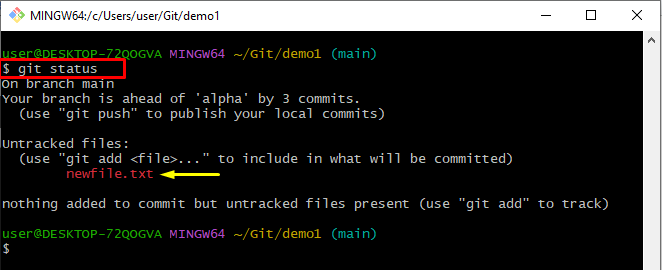
To je vse o dodajanju komentarjev v » .gitignore ” v Gitu.
Zaključek
Če želite dodati komentarje v datoteko .gitignore v Gitu, se najprej pomaknite do lokalnega repozitorija Git in ustvarite datoteko ».gitignore« ter ji sledite v uprizoritvenem območju. Nato odprite datoteko v urejevalniku, da spremenite in dodate komentarje z znakom »#«. Nato sledite spremembam z uporabo » git add ” ukaz. Nato ustvarite več datotek z različnimi končnicami in preverite prezrto datoteko z ogledom stanja Git. Ta vadnica je navedla metodo za dodajanje komentarjev v » .gitignore ” v Gitu.